※当サイトのリンクには広告が含まれている場合があります。
 NFT初心者の方
NFT初心者の方・メタマスクってそもそも何?
・どうやって登録するの?
このようなお悩みを解決します。
メタマスクとは
- メタマスク(MetaMask)とは、暗号資産用のお財布のこと
- イーサリアムやNFTアートを入れることが可能
- NFTを購入するサイト(OpenSeaなど)を利用する際に必須
本記事では、メタマスクの登録手順を初心者向けに画像付きで解説しています。
ぜひお読みいただき、NFTの購入に必須なメタマスクの利用を始めてみましょう!
使用Webブラウザについて
本記事ではBraveブラウザでの登録手順を解説しています。
Braveブラウザを使うと
- 怪しい広告を自動でブロックしてくれる
- 広告を読み込まない分、ページ表示速度が高速
- 使うだけで仮想通貨BATが稼げる
など、快適でお得なブラウジング体験ができますよ♪
ご興味のある方は、是非こちらの記事も読んでみてください。
目次
メタマスクのダウンロード
STEP
公式サイトを開く
下記リンクからメタマスクの公式サイトを開きます。
Google等で検索すると、メタマスクの偽サイトが上位表示されることがあります!
お金を盗まれる、ウイルスに感染するなどのリスクがあり大変危険なので、必ずリンク先のURLを確認してからアクセスするようにしましょう。
STEP
拡張機能を追加する
①:画面右上の「Download」をクリック


②:Braveのアイコンをクリック


③:Chromeウェブストアに遷移するので、「Chromeに追加」をクリック
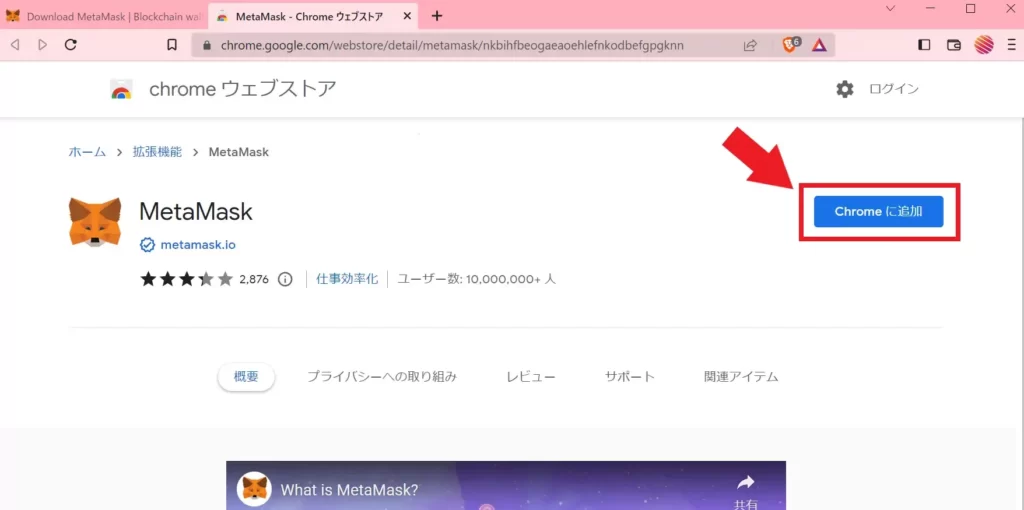
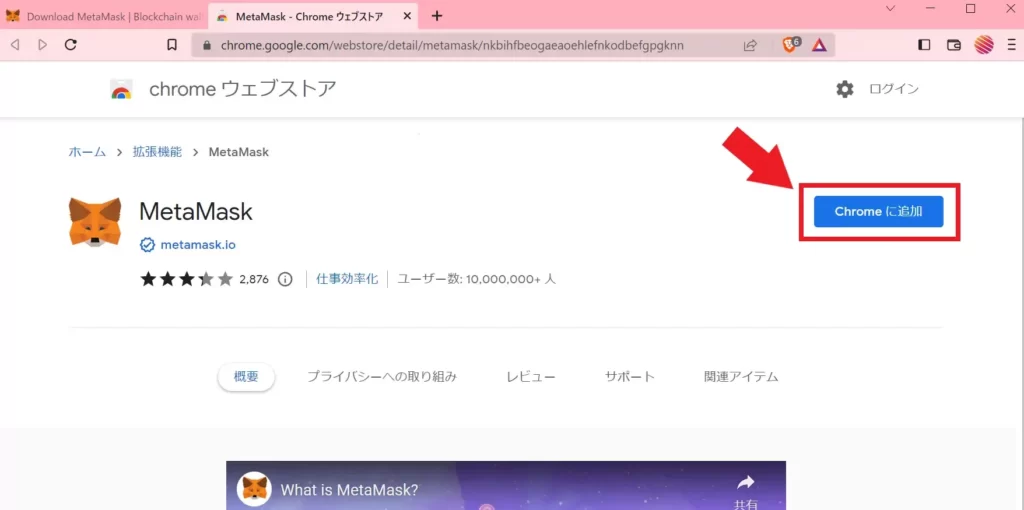
メタマスクの初期設定
STEP
「新規ウォレットを作成」をクリック
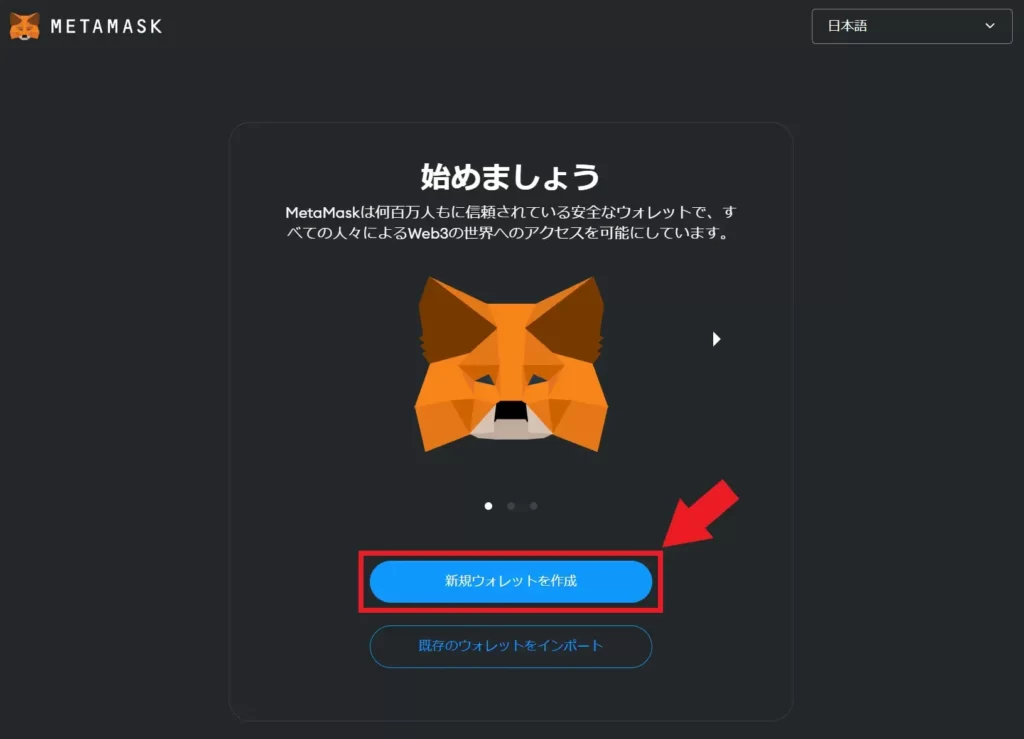
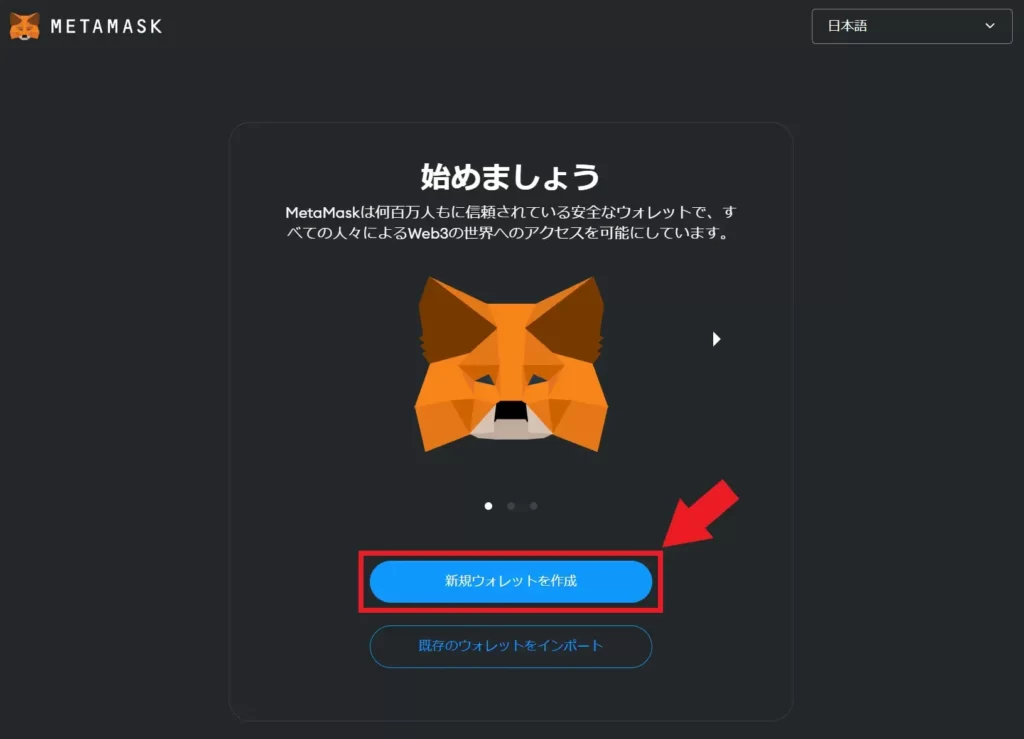
STEP
パスワードを登録
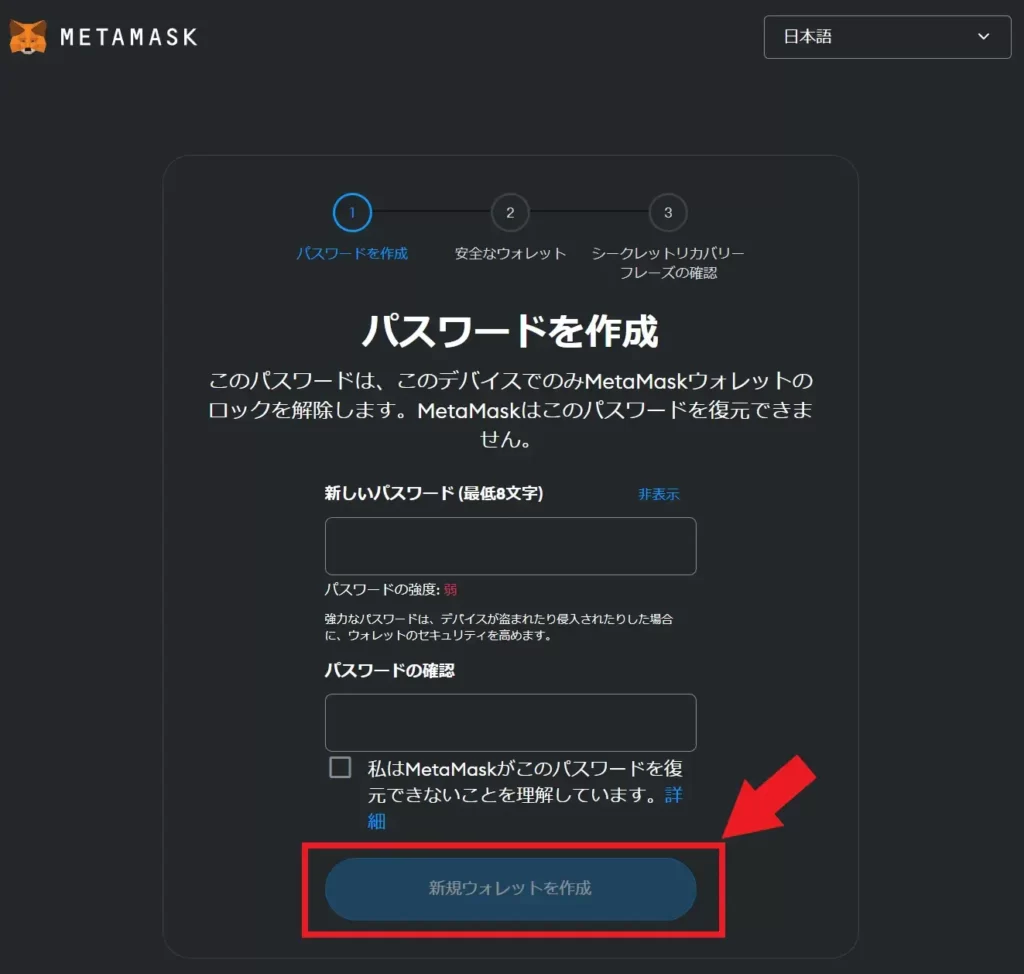
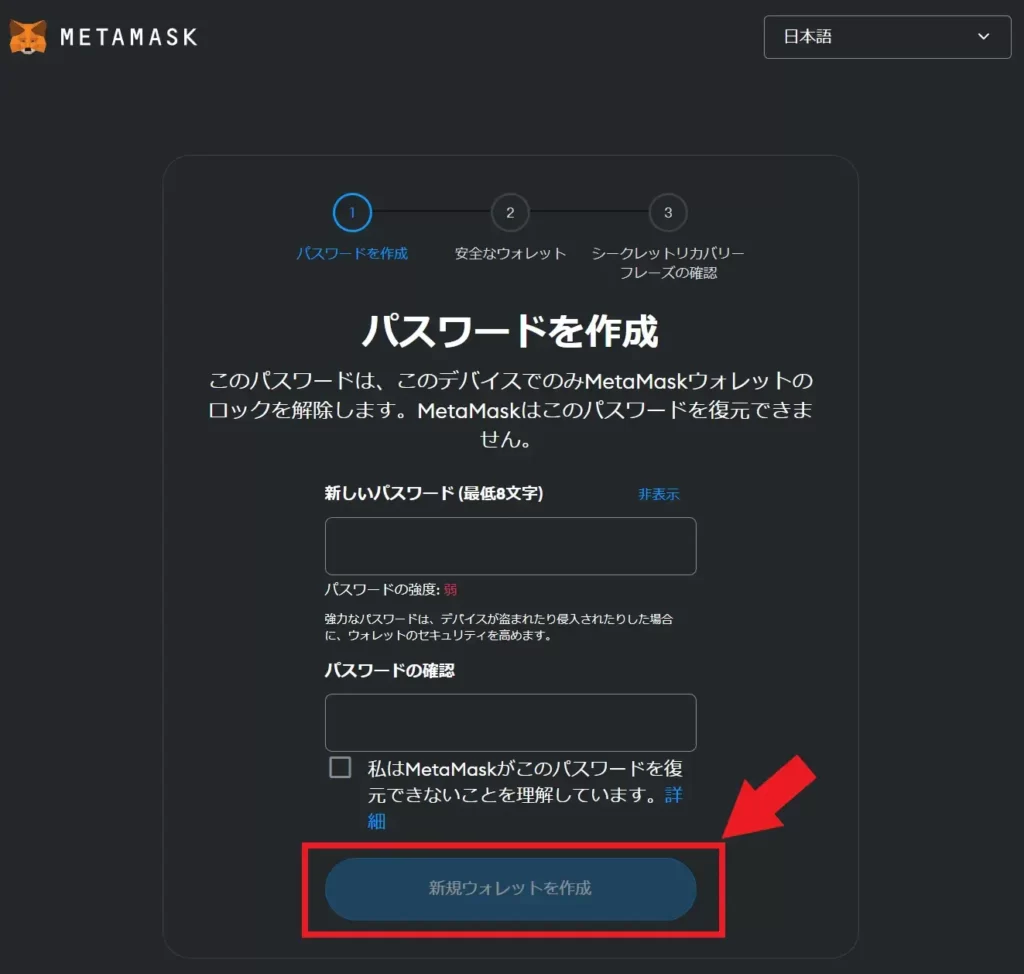
STEP
シークレットリカバリーフレーズの確認
シークレットリカバリーフレーズの保管について
- シークレットリカバリーフレーズとは、ウォレットを復元する際必要な12個の英単語のこと
- リカバリーフレーズが漏洩すると、ウォレット内のお金を第三者に盗まれる危険がある
- 紙のメモなど、ネットに繋がらない環境で保管すること
①:「ウォレットの安全を確認」をクリック
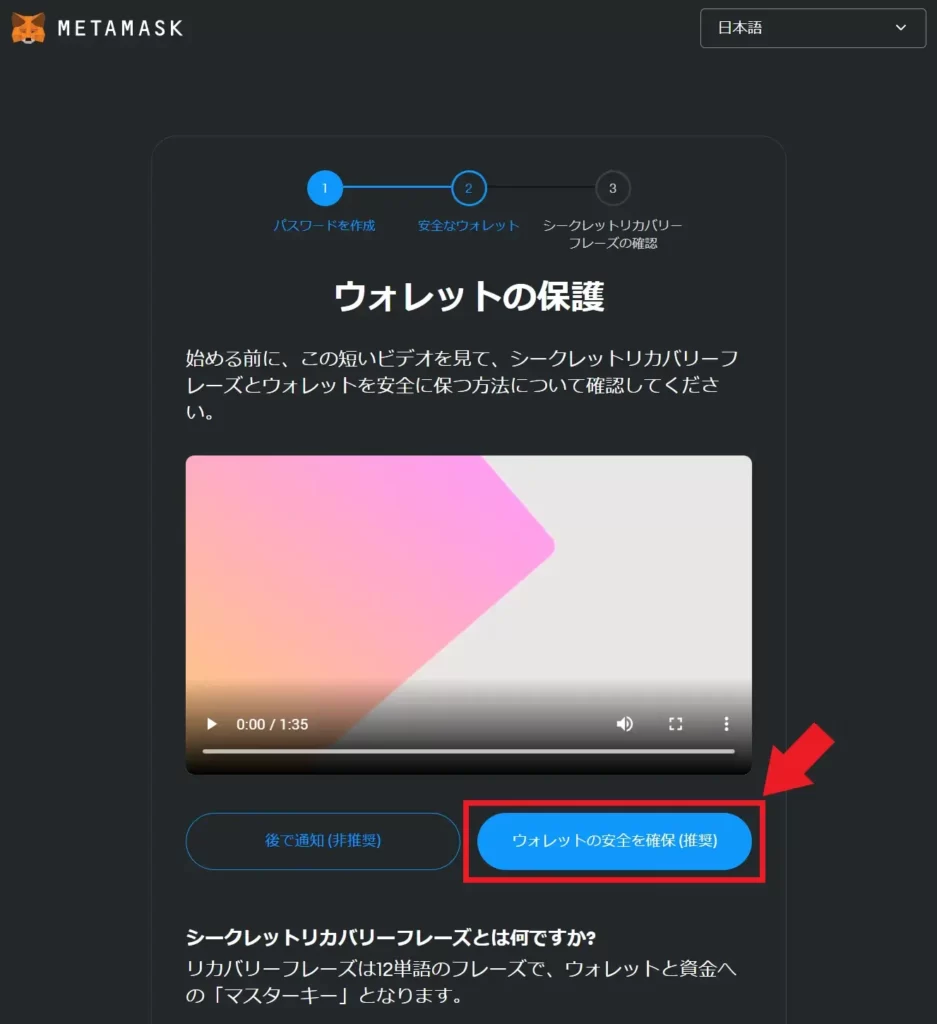
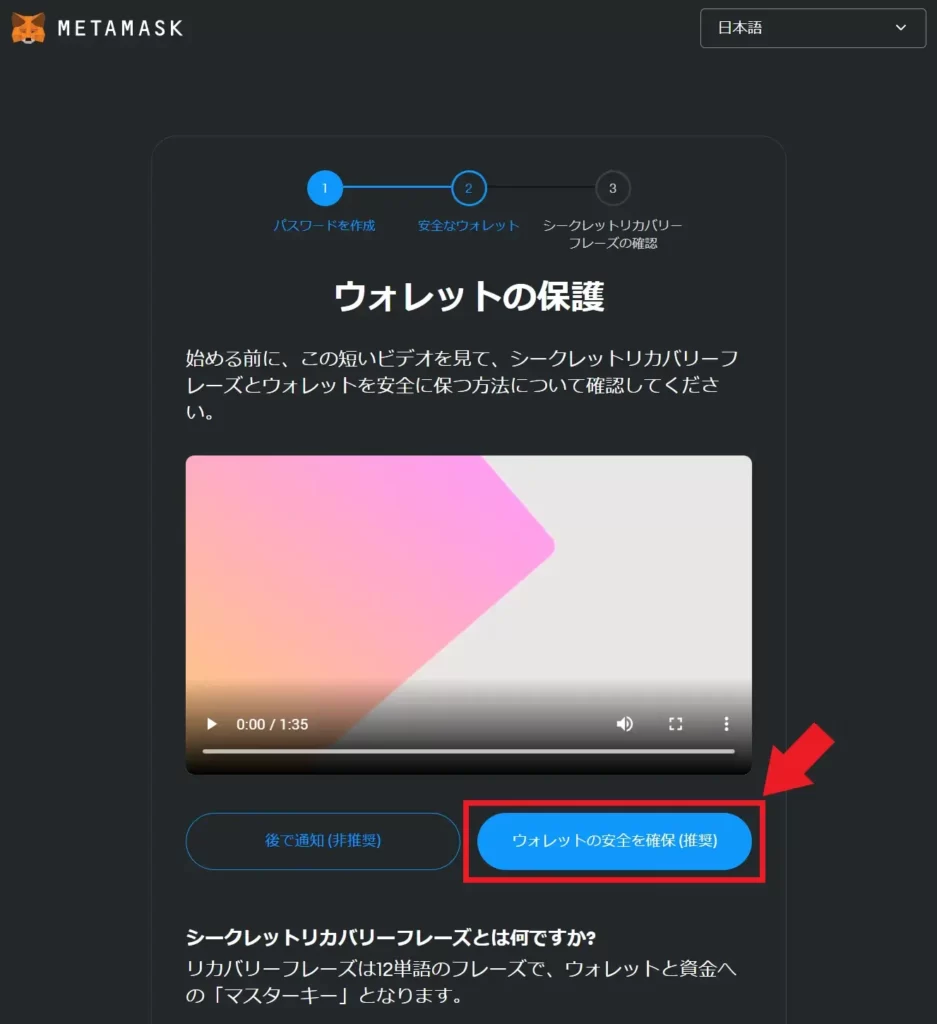
②:「シークレットリカバリーフレーズを公開」をクリック


③:空欄に対応するリカバリーフレーズを入力する


STEP
初期設定完了
「了解」をクリックし、初期設定を完了させる


メタマスクの使い方・設定
ログイン手順
STEP
メタマスクアイコンをクリックする


STEP
パスワードを入力する
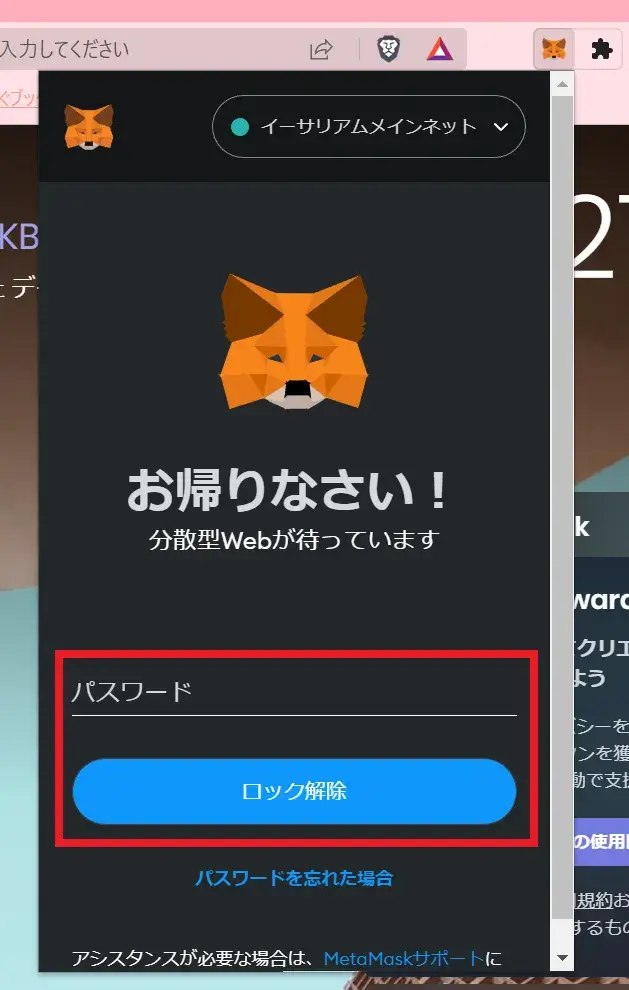
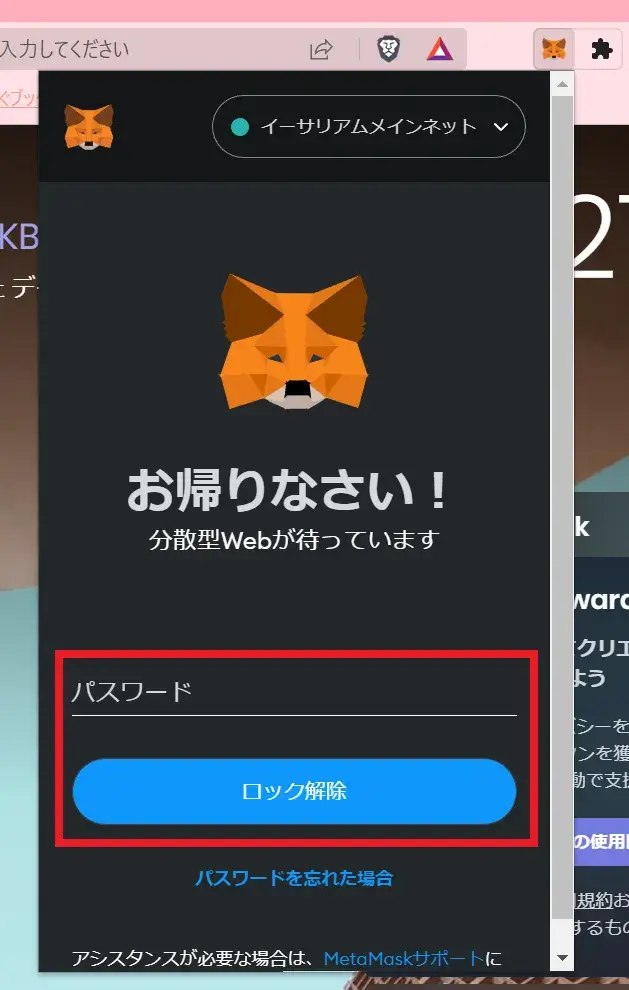
STEP
ビューを展開する
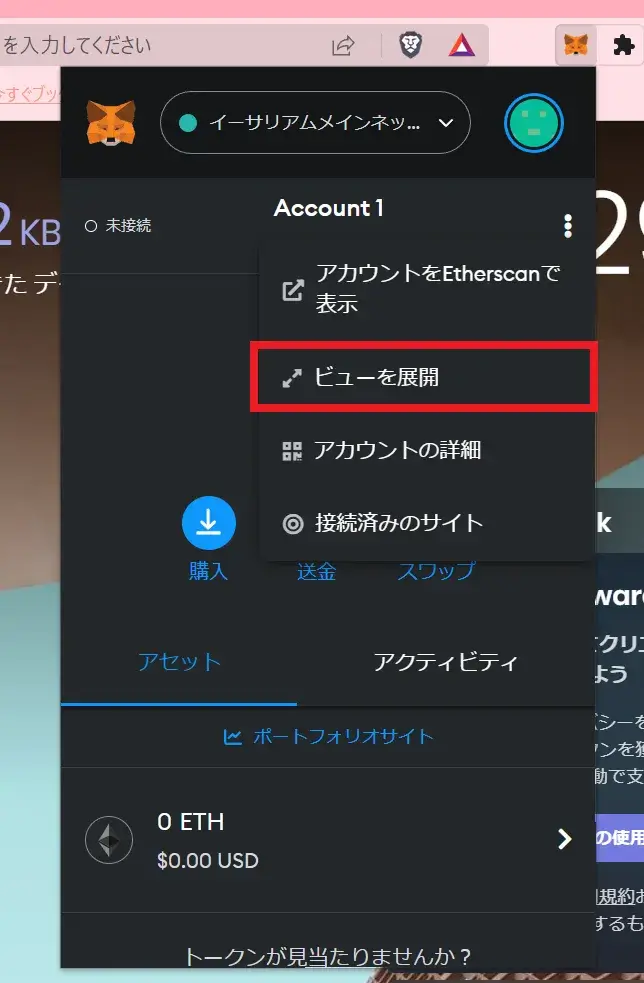
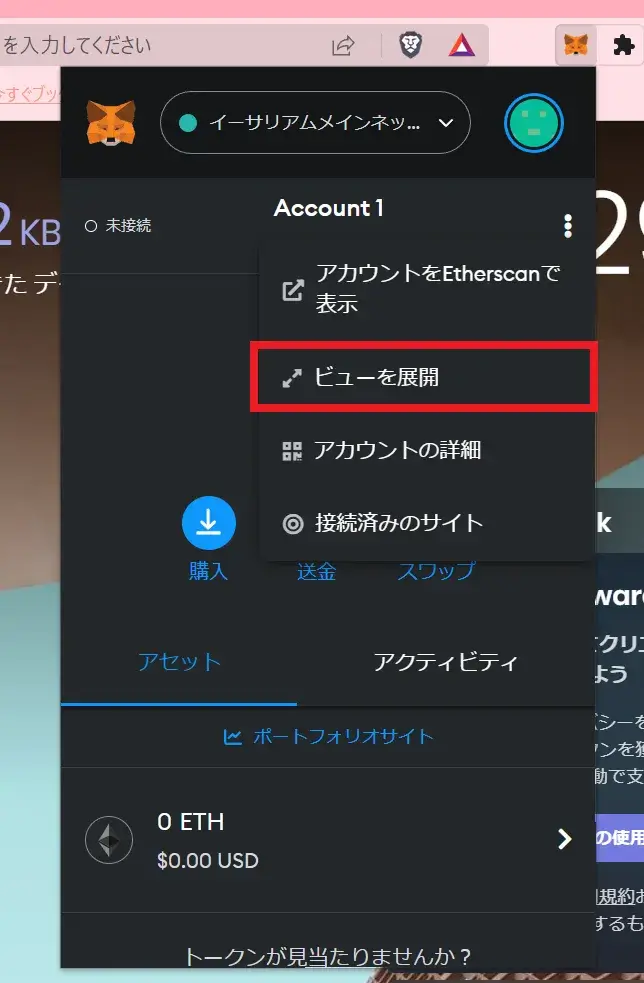
ウォレットアドレスの確認
ウォレットアドレスとは
ウォレットアドレスとは、仮想通貨やNFTのやり取りに必要な文字列のことです。
このアドレスを相手に共有することで、仮想通貨の受け取りや送信が可能になります。
STEP
「アカウントの詳細」をクリックする


STEP
赤枠部分のウォレットアドレスを確認する
クリックするとアドレスをコピーすることができます。


メタマスクを登録してみよう!
メタマスクの登録手順や初期設定、注意点について解説してきました。
本記事のポイント
- メタマスク(MetaMask)とは、暗号資産用のお財布のこと
- 偽サイトが上位表示されることがあるので、リンク先をよく確認する
- シークレットリカバリーフレーズは絶対に誰にも教えないこと
メタマスクはNFT初心者にオススメなウォレットですので、本記事を参考にぜひ登録してみてくださいね♪

